一招学会用Excel制作仪表盘!Office!
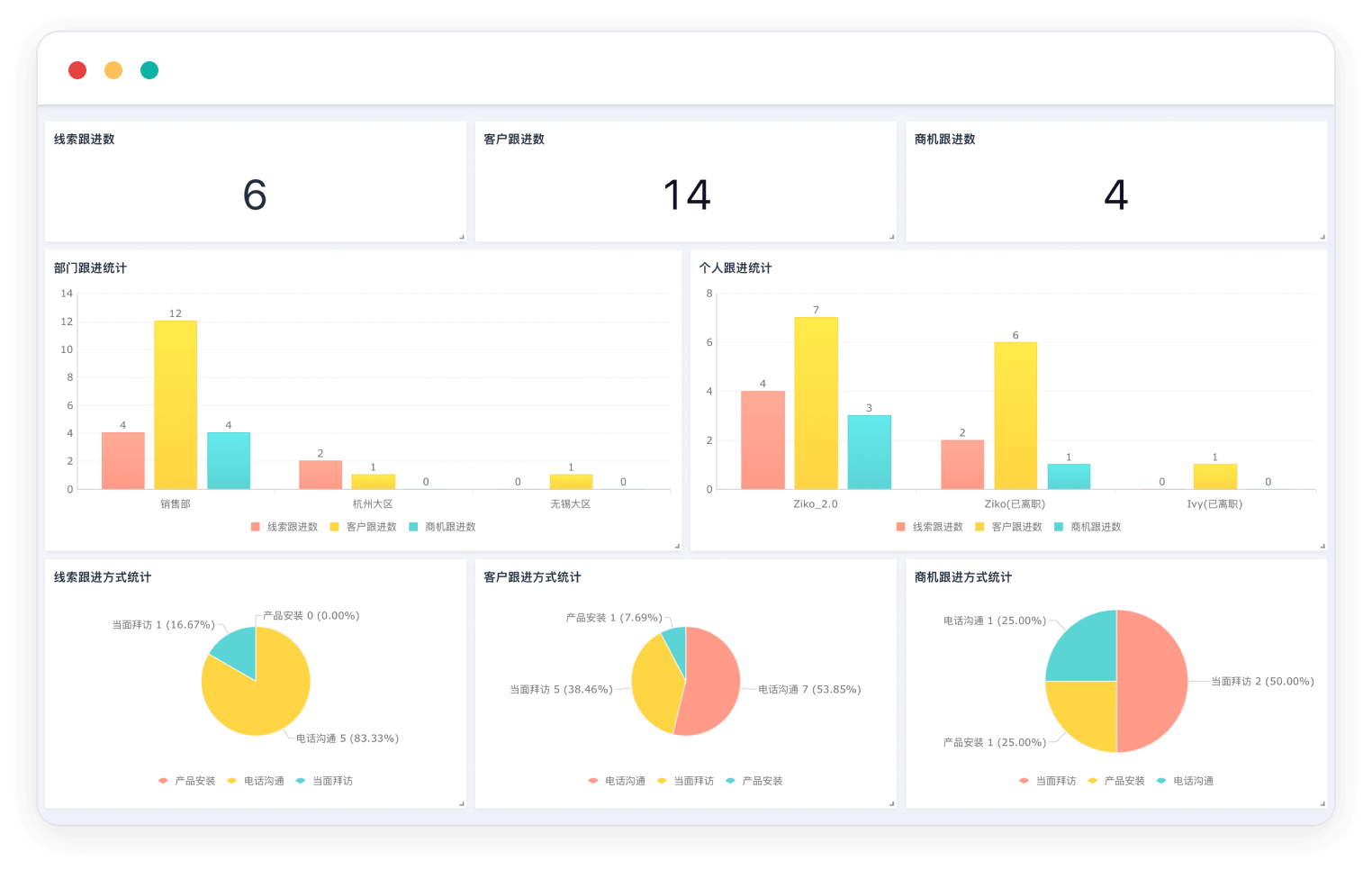
效果图:
操作步骤:
第一步:添加辅助列
从效果图分析,我们会发现仪表盘是由两个部分组成的:一个是表盘;另一个是指针。
所以可以通过图表组合来实现,这里我们先利用辅助列制作表盘。
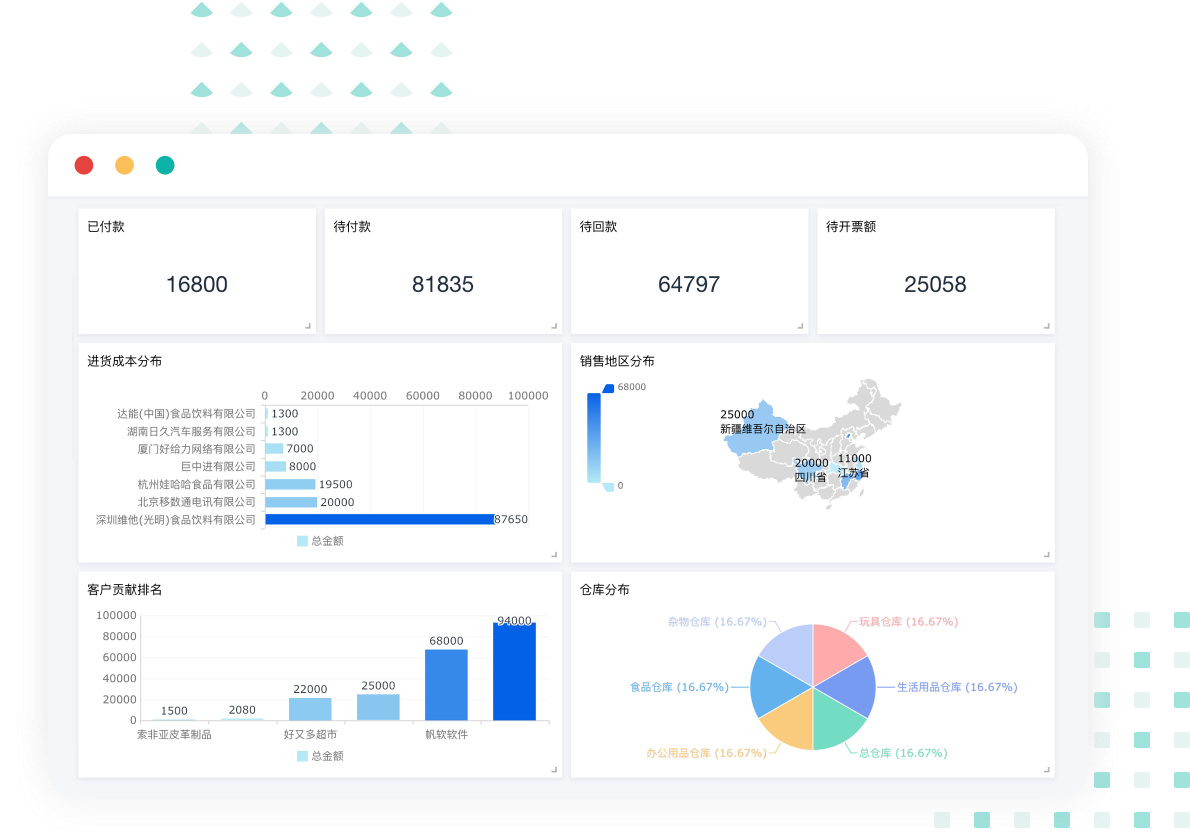
比如我需要将半圆分为5部分,所以每部分的度数就是36°(180÷5=36),具体数据如图所示:excel仪表盘
第二步:插入圆环图
选中辅助列数据,点击插入——图表——圆环图。
选中圆环图,右击选择设置数据系列格式,将第一扇区起始角度设置为270°,之后将图表中180°的部分设置为无颜色无轮廓,最后根据自己的需要填充相应的颜色即可。
第三步:对原始表格进行处理

在C1单元格中输入公式=B1/B2*180,计算出相应的度数,随后在C2单元格中输入指针的度数,比如这里输入5,最后在C3单元格中输入公式=360-C1-C2获取剩余度数。
第四步:插入饼图
选中数据区域,点击插入——图表——饼图。
选中饼图,右击选择设置数据系列格式,将第一扇区的旋转270°,之后保留区域为5部分,其他都设置为无颜色无轮廓。excel仪表盘
第五步:调整图表位置
选中饼图绘图区,点击格式,将背景色设置为无填充无填充,并将饼图移动到合适的位置,之后删除不必要的图表和图例即可。
最后,教大家一个简单拖拽创建表单和生成报表的方法。使用简道云表单在线创建“云表格”,通过简单拖拽,即可制作出一个个柱形图、折线图、饼图等图表,1分钟实现数据可视化分析!非常方便~
THE END
一招学会用Excel制作仪表盘!Office!
效果图:
操作步骤:
第一步:添加辅助列
从效果图分析,我们会发现仪表盘是由两个部分组成的:一个是表盘;另一个是指针。
所以可以通过……
















